京瓷(Kyocera)是一家知名的办公设备制造商,其打印机产品线以高品质、高效率和经济性著称。京瓷打印机不仅具备出色的打印质量和稳定的性能,还融合了先进的技术和环保理念,为用户提供了卓越的打印体验。这些打印机广泛应用于家庭、办公室、企业和 机构等各个领域,满足了不同用户的多样化需求。
京瓷打印机采用了长寿命感光鼓和耐久性优质的材料及部件,使得打印成本更低,同时减少了废弃物和环境污染。此外,京瓷打印机还具备多种智能功能,如自动双面打印、网络打印、Wi-Fi直连等,进一步提升了用户的使用体验和办公效率。
推荐:极速下载
可以使用一些专业驱动下载软件来安装打印机驱动程序,如“金山毒霸电脑医生-打印机问题”。能够自动检测您的系统版本,并为您推荐适合的驱动程序。
1. 连接打印机:
- 将打印机的USB数据线连至计算机,并开启打印机电源。
2. 启动金山毒霸电脑医生:
- 启动“电脑医生-打印机问题”。
- 点击“打印机驱动”功能,查找所需型号驱动。
3. 安装驱动程序:
- 找到对应的打印机型号后,点击“下载”按钮。
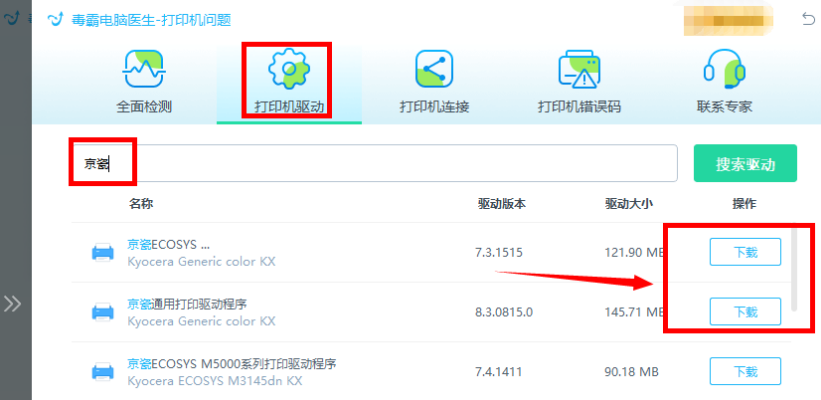
金山毒霸电脑医生是一款免费的打印机修复工具,全面检测电脑连接打印机的异常项,包括打印机驱动、打印机连接、打印机错误码等等,一键自动修复,非常适合新手和普通用户。
官网下载
以下是从京瓷官网下载并安装打印机驱动的详细步骤:
1. 访问京瓷官网:
使用浏览器访问京瓷(Kyocera)的官方网站。可以通过搜索引擎输入“Kyocera 官网”来找到正确的网址。
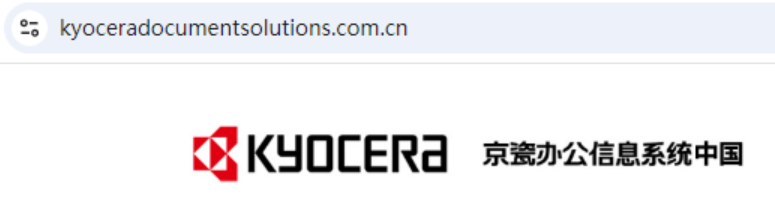
2. 寻找驱动下载页面:
在京瓷官网首页上,找到“技术服务”的链接。点击进入后,选择“打印机”下的“驱动下载”选项。
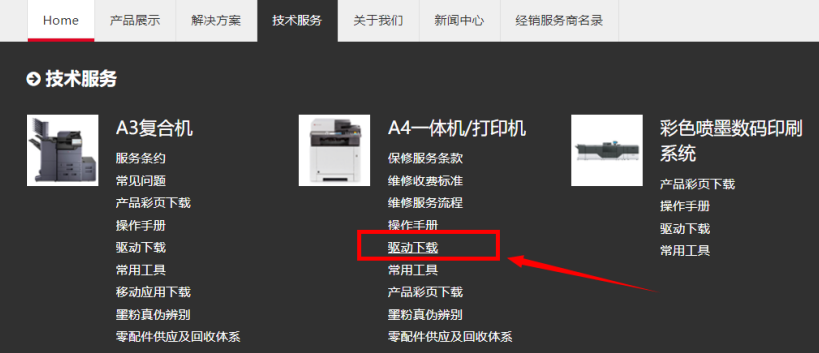
3. 输入打印机型号:
在驱动下载页面,选择你的京瓷打印机型号。确保输入正确,以便找到对应的驱动程序。
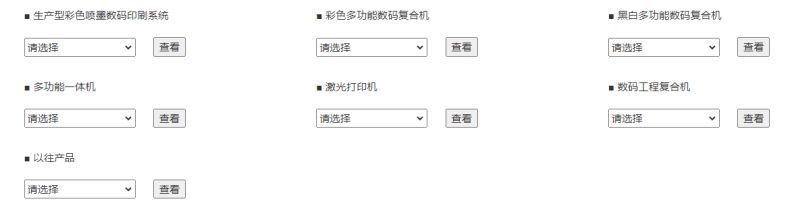
4. 选择操作系统:
根据你的电脑操作系统(如Windows、macOS等)选择合适的驱动程序版本。
5. 下载驱动程序:
点击下载按钮,开始下载驱动程序。下载过程中请确保网络连接稳定。
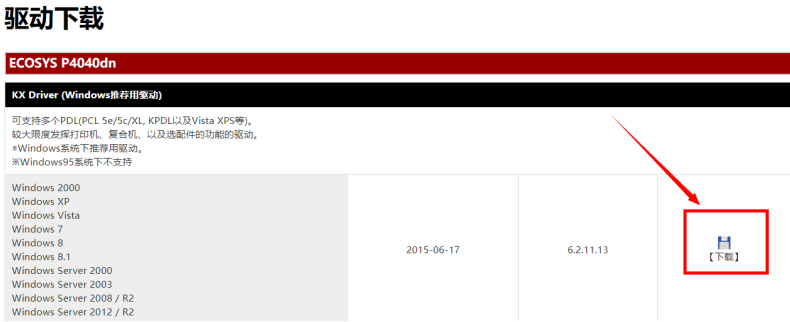
6. 安装驱动程序:
- 对于exe安装程序:下载完成后,双击exe文件,按照屏幕上的安装向导进行操作。过程中可能会要求你选择安装语言、同意许可协议、选择安装位置等。在安装过程中,确保你的打印机已经连接到电脑(如果是USB连接)或者已经连接到网络(如果是网络打印机)。
- 对于zip压缩包:解压下载的zip文件到一个指定的文件夹。然后,根据解压后的文件或安装指南进行安装。这通常涉及运行一个安装程序或手动配置打印机设置。
7. 连接打印机并测试:
安装完成后,根据打印机的连接方式(USB、Wi-Fi等)将其与电脑连接。然后,打开一个文档或图片,选择打印选项,确保你的京瓷打印机被选为默认打印机。点击打印按钮,查看打印机是否能正常工作并输出高质量的打印件。
注意事项:
- 在下载和安装驱动程序之前,请确保你的打印机型号与下载的驱动程序完全匹配。
- 如果你的打印机是通过网络连接的,请确保网络连接稳定,并按照网络打印机的安装指南进行设置。
- 如果在安装过程中遇到任何问题,可以参考京瓷官网提供的安装指南、FAQ或联系“毒霸电脑医生-打印机问题”获得帮助。
请注意,以上步骤可能因京瓷打印机型号和操作系统的不同而有所差异。因此,在安装过程中,请务必仔细阅读安装向导中的说明,并按照实际情况进行操作。








